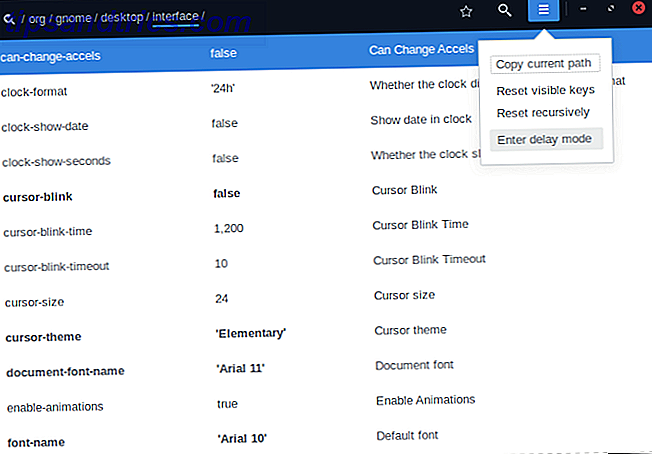
Tradicionalmente, los entornos de escritorio de Linux tienen un conjunto de aplicaciones estrechamente integradas, que generalmente no se encuentran en otros sistemas operativos Linux. Básicamente, si está cambiando de escritorio, también está cambiando de programa. La comunidad Linux Mint pretende cambiar eso con el proyecto X-Apps .
¿Qué son las X-Apps?
El lanzamiento de Linux Mint 18 5 Sabores de Linux Mint 18 Se puede probar hoy 5 Flavours of Linux Mint 18 Se puede probar hoy Linux Mint es una distribución que tiene sus raíces en Ubuntu pero muchos cambios que la hacen merecedora. En este artículo, exploramos los cinco sabores del entorno de escritorio que puede probar. Leer más presentó el primer lanzamiento de X-Apps a la comunidad. El proyecto fue creado como una respuesta al paisaje de escritorio de Linux en constante cambio. Las aplicaciones de un día pueden tener una interfaz completamente diferente al siguiente. Aplicaciones de GNOME Explicación de GNOME: Una mirada a uno de los escritorios más populares de Linux Explicación de GNOME: Una mirada a uno de los escritorios más populares de Linux Le interesa Linux, y se encontró con "GNOME", un acrónimo de GNU Network Object Model Ambiente. GNOME es una de las interfaces de código abierto más populares, pero ¿qué significa eso? Leer más, por ejemplo, ahora tiene una apariencia bastante única, con barras de título más gruesas.
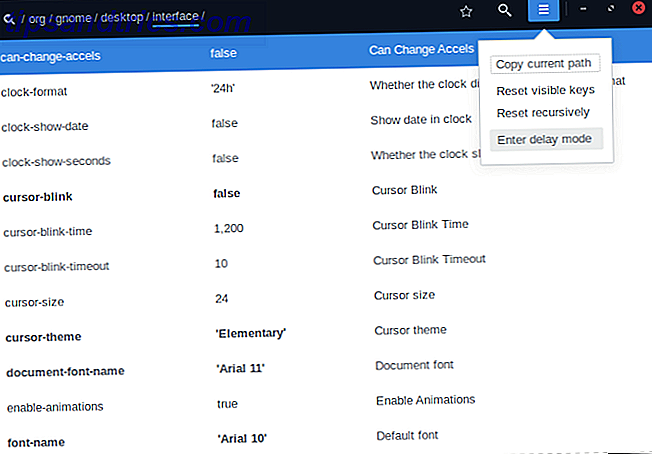
Por lo tanto, uno de los principales objetivos de X-Apps es tener una interfaz coherente y tradicional. Muchos de ellos te resultarán muy familiares, y ese es el punto. Deberían sentirse como si se deslizaran en un cómodo par de jeans, sin necesidad de volver a aprender o adaptarse. Como deberían ser Después de todo, las aplicaciones se basan en programas bien conocidos Software de código abierto y bifurcaciones: lo bueno, lo grande y lo feo Software de código abierto y bifurcaciones: lo bueno, lo bueno y lo feo A veces, el usuario final se beneficia enormemente de los tenedores. A veces, el tenedor se realiza bajo un velo de ira, odio y animosidad. Veamos algunos ejemplos. Lea más de otros entornos de escritorio, rediseñado para ser más independiente del escritorio.
Otro objetivo del proyecto X-Apps es que sus aplicaciones se puedan usar en cualquier lugar . No importa qué entorno de escritorio es su elección: los 10 mejores entornos de escritorio Linux Es su elección: los 10 entornos principales de escritorio Linux Desde Gnome a KDE, desde MATE a Unity, hay muchas opciones disponibles. ¿Dónde deberías empezar? ¿Abrumado? Empieza aqui. Lea más que esté usando, deberían mezclarse e integrarse bien con él. Junto con esto, no dependen de un escritorio específico para ser instalado . Por ejemplo, comparar KMail y Evolution Linux Desktop Email Clients: Thunderbird vs. Evolution vs. KMail vs. Claws Mail Linux Desktop Clientes de correo electrónico comparados: Thunderbird vs. Evolution vs. KMail vs. Claws Mail Read More necesitan algunos programas adicionales de KDE y GNOME respectivamente trabajar.

Por supuesto, dado que se supone que las X-Apps parecen tradicionales, si las usa con una computadora de escritorio no tradicional (como, por ejemplo, GNOME), en su lugar, sobresaldrán un poco. Sin embargo, este puede no ser un mal precio a pagar por la coherencia. No tendrá que aprender a usar una nueva aplicación para leer documentos, por ejemplo. X-Apps se verá y se comportará de la misma manera, incluso si se actualizan constantemente.
Cómo instalar X-Apps
En este momento, las aplicaciones se enumeran de la siguiente manera:
- Xreader, ve archivos PDF, libros electrónicos y otros documentos.
- Xplayer, reproduce archivos de video y audio.
- Xviewer / Pix, muestra y organiza imágenes respectivamente.
- Xed, edita archivos de texto.
Si está utilizando Linux Mint 18, entonces no tiene que hacer nada, están instalados por defecto. El sistema operativo Linux de openSUSE 6 razones que debe elegir openSUSE y Geeko 6 Razones por las que debe elegir openSUSE y Geeko Hay buenas razones por las que openSUSE continúa atrayendo usuarios, y estos son algunos de ellos. Tal vez seas la próxima persona en enamorarse del Geeko. Read More también lo suministra en sus repositorios (sin embargo, no está instalado por defecto). Ubuntu no tiene tanta suerte. En el futuro, probablemente se agregarán a más repositorios, pero en este momento, ese no es el caso.
Utilice el PPA X-Apps Ubuntu
Dado que estos programas no se suministran oficialmente, deberá agregar un repositorio extraoficial a Ubuntu, en forma de un nuevo PPA . Ingrese estos comandos a su terminal para hacerlo:
sudo add-apt-repository ppa:embrosyn/xapps sudo apt-get update Ahora está a solo una línea de comando de instalar la aplicación que desee. Están etiquetados como sus nombres, ¡solo asegúrate de guardarlos en minúsculas!
sudo apt-get install xreader xplayer xviewer pix xed Instalación manual en Debian
Si bien los PPA son técnicamente compatibles con Debian, en la práctica es realmente impredecible. En su lugar, debe instalar los paquetes de DEB reales de Mint. Si está utilizando la última versión de Debian ( Jessie ), todo debería (enfatizar debería) funcionar bien: la versión LMDE de Mint se basa en sus repositorios. Sin embargo, su kilometraje puede variar
Para hacer esto, vaya al sitio web de paquetes de Linux Mint. A partir de ahí, puede descargar los archivos DEB para las respectivas X-Apps. Si su sistema es de 64 bits ¿Qué es la informática de 64 bits? ¿Qué es la informática de 64 bits? El embalaje de una computadora o hardware de computadora está lleno de términos técnicos e insignias. Uno de los más destacados es de 64 bits. Lea más, tome las versiones amd64 de los paquetes. De lo contrario, use i386 . Una vez que los hayas descargado, simplemente ábrelos en tu administrador de archivos e instálalos.

Tenga en cuenta que esto también puede incluir dependencias adicionales . Por ejemplo, las X-Apps dependen de un paquete llamado xapps-common, entre otras cosas. Debería poder verificar lo que cada uno necesita en la ventana del instalador.

Método alternativo de instalación de Debian (¡Puede que no funcione!)
Si desea un método más automatizado para obtener X-Apps en Debian, puede intentar agregar el repositorio LMDE a su administrador de paquetes. ¿Qué administrador de paquetes Linux (y Distro) es el adecuado para usted? ¿Qué Linux Package Manager (y Distro) es adecuado para usted? Una diferencia clave entre las principales distribuciones de Linux es el administrador de paquetes; las diferencias son lo suficientemente fuertes como para influir en la elección de la distribución. Veamos cómo funcionan los diversos administradores de paquetes. Lee mas . Como resultado, podrá instalarlos sin descargar manualmente sus dependencias. ¡De nuevo, esto solo debería intentarse si estás usando Debian Jessie!
Para comenzar, abra su consola e ingrese estos comandos en:
cd /etc/apt/sources.list.d/ sudo nano mint.list Dentro de nano, ingresa a esta línea:
deb http://packages.linuxmint.com betsy main upstream import Presione Ctrl + X para guardar y salir. Debido a que el repositorio de paquetes contiene más que solo X-Apps, le recomiendo cambiar su prioridad, para que no se meta con sus otras aplicaciones. Básicamente, si sigue estos pasos, Debian solo debe dibujar en el repositorio Mint si no puede encontrar el paquete en sus propias fuentes.
cd /etc/apt/preferences.d/ sudo nano x-apps Dentro del nuevo archivo x-apps, ingrese estas líneas de texto en:
Package: * Pin: origin packages.linuxmint.com Pin-Priority: 100 Package: * Pin: release a=stable Pin-Priority: 700 Nuevamente, use Ctrl + X para guardar y salir. Sin embargo, aún no has terminado! Los repositorios Linux Mint se firman usando una clave especial, que deberá importar. ¡Si no lo tienes, Debian lo rechazará como medida de seguridad! Escriba este comando para hacer esto:
sudo apt-key adv --keyserver keyserver.ubuntu.com --recv-keys 3EE67F3D0FF405B2 Si esto no funciona, es posible que deba instalar el paquete gnupg de antemano, que es responsable de verificar las claves. Finalmente, ingrese este comando para que Debian pueda ver los paquetes nuevos:
sudo apt-get update Ahora debería poder instalar las X-Apps de su elección, al igual que Ubuntu.
sudo apt-get install xreader xplayer xviewer pix xed Descripción general de las X-Apps
Como se dijo anteriormente, estos programas no se hicieron desde cero. En cambio, están basados en aplicaciones de otros entornos de escritorio. Todos ellos tienen un estilo similar, sin embargo, y comparten algunos códigos entre ellos. Esto significa que puede esperar que todos se comporten y aparezcan igual: desplazamiento suave, presencia de barras de menú, etc.

Xreader
Este programa está basado en MATE El mejor entorno de escritorio Lean Linux: LXDE Vs Xfce Vs MATE El mejor entorno de escritorio Lean Linux: LXDE Vs Xfce Vs MATE En una nueva instalación de Linux, no hay mucho que pueda hacer para acelerar las cosas, aparte de mira tu elección de entorno de escritorio. Aquí vemos tres opciones: LXDE, Xfce y MATE. Leer más visor de documentos, Atril. Como tal, muchas de sus características se mantienen, como soporte para libros electrónicos 4 de los mejores lectores de libros electrónicos para usuarios de Linux 4 de los mejores lectores de libros electrónicos para usuarios de Linux ¿Qué lectores de libros electrónicos de Linux son los mejores? Aquí hay cuatro opciones que definitivamente debe considerar. Lea más y restauración de sesión: si vuelve a abrir un documento, saltará a la página que estaba leyendo automáticamente.

Xplayer
Xplayer está basado en el reproductor multimedia Totem de GNOME. Mira todos tus videos y música con Totem Movie Player. [Linux] Mira todos tus videos y música con Totem Movie Player. [Linux] A todos les gusta un buen reproductor multimedia, sin importar qué sistema usen. Si bien aún recomiendo VLC Media Player como uno de los mejores para cualquier sistema debido a su amplia gama de jugable ... Leer más, pero con una interfaz mucho más tradicional. Recientemente, la apariencia del reproductor de video ha cambiado bastante, con la apariencia poco convencional que impregna muchas aplicaciones de GNOME.

Xplayer ofrece a las personas una alternativa a esto, con las mismas características en un paisaje más familiar . Si te gusta Totem, pero no le gusta cómo se ve, vale la pena probar Xplayer.

Xviewer
Esto se basa en otra aplicación de GNOME, y se muestra. En su mayor parte, son muy similares, y aparte de la barra de título más tradicional, sería difícil encontrar diferencias entre ellos.

Pix
El organizador fotográfico Pix se inspira en gThumb. Al igual que Xviewer, no se ha desviado mucho de sus raíces. Si prefiere el diseño basado en menús más, puede que lo prefiera, sin embargo.

Xed
No hay diferencia entre Xed y su proyecto principal, el editor de texto MATE Pluma. Sin embargo, lo positivo es que no depende de tener instalado el escritorio MATE, por lo que si le gusta cómo se ve Pluma, pero quiere usar otro escritorio, ¿necesita un entorno de escritorio nuevo para Linux? Pruebe Openbox o xmonad. ¿Necesita un nuevo entorno de escritorio para Linux? Pruebe Openbox o xmonad Lea más, es una buena opción.

Un ejercicio en consistencia
El proyecto X-Apps actúa como una buena alternativa al uso de aplicaciones creadas para entornos de escritorio específicos. Independientemente del escritorio que utilice, está garantizado que estará allí, bien integrado y sin ningún tipo de equipaje adicional. Si te encuentras saltando escritorios, pruébalos.
¿Considerarás usar X-Apps en el futuro? ¿Crees que más aplicaciones de escritorio deberían hacer lo mismo, como administradores de archivos y navegadores web?



